

猜您喜欢:
uTools 功能强大,可以当做快速启动工具,用户能够通过软件快速搜索到自己需要的程序,支持多种搜索方式,非常的实用,操作也很简单,如果你的桌面程序应用很多,找起来会浪费时间,这款软件可以立即帮你启动应用,提高工作效率,方便了很多!
快速启动
强大的快速启动,比你想象的更加深入。对中文语义的友好支持,首字母检索等。

自动识别
uTools支持多种输入源呼出插件,例如:字符输入、文件拖拽、截图粘贴,亦能够自动识别输入内容进入相应插件,如json、时间戳、base64等。

数据同步
uTools各插件产生的数据将保存到本地数据库中。为了便于在不同设备之间共享数据,或是预防重装系统造成数据丢失,我们提供云端数据备份同步服务,登录后可一键开启。

高度自由
uTools 一切皆插件的设计,可以允许你高度自由的定义自己的开发工具,现在你也可以扩展第三方插件或者开发属于自己的插件。

搜索「功能」#
支持中文拼音首字母
支持中文拼音
支持英文首字母
使用插件管理功能示例#
在搜索框中输入 插件管理 Plugins
或者输入拼音首字母 cjgl
或者输入拼音 chajianguanli
按 Tab 回车 空格 键直接进入
离开uTools#
鼠标点击其他区域(uTools失去焦点时自动隐藏)
或再按一次唤起快捷键
退出插件#
主输入框按 回删 键即可退出
或macOS 退出快捷键 Command + W (默认快捷键)
或Windows 退出快捷键 Ctrl + W (默认快捷键)
多任务#
uTools 支持你在启用一个插件的时候通过快捷方式与搜索条分离窗口,这可以让你再次搜索使用其他功能或暂存记录你要的功能
进入插件后按快捷键
macOS:
Command + N
Windows:
Ctrl + N
多指令#
uTools 的搜索条支持输入特定内容快速触发特定功能如:
功能触发需要安装对应功能插件
在搜索条输入一个JSON字符串{"u": "tools"} 回车或空格即可唤起JSON编辑器并处理你输入的内容
在搜索条输入一个时间戳1535462655 回车空格即可处理这个数据并以多种形式展现,快速获取你所需数据
从Web或者文件系统拖入图片或文件 到搜索条中,可以对图片进行编码或获取文件hash,如图中包含二维码还可快速对二维码进行识别及编辑
从剪切板黏贴图片或文件 到搜索条中,可以对图片进行编码或获取文件hash,如图中包含二维码还可快速对二维码进行识别及编辑
数据同步#
uTools 的数据同步功能可以在多台终端上互相同步所需数据
该功能需要插件支持
在搜索条输入设置 后打开偏好设置
登陆账号并绑定邮箱后即可开启数据同步功能
此时需要同步数据的插件数据会无缝进行同步
自定义指令#
uTools 可以允许你设置任意快捷方式绑定功能插件,方便快速唤起功能,使用更直接
在搜索条输入设置 后打开偏好设置
新建全局功能快捷键
在 快捷键 设置快捷键 如 Shift + A
在 指令 设置指令 如 JSON
按下快捷键后即可快速呼出JSON编辑器
1 下载完成后不要在压缩包内运行软件直接使用,先解压;
2 软件同时支持32位64位运行环境;
3 如果软件无法正常打开,请右键使用管理员模式运行;
以上就是uTools(快速搜索工具)的全部内容了,非凡软件站为您提供最好用的软件,为您带来最新的游戏!

快速启动软件大全 随着电脑的使用时间越来越长,装的程序和下载的文件等等就会堆积的越来越多,有时候想要打开一个程序找都要找半天,这时就可以用快速启动软件来帮助我们解决这个问题,这类软件可以帮助用户快速打开所需要的程序,节省了很多时间,接下来非凡软件站小编就给大家带来快速启动软件大全下载,感兴趣的小伙伴们速来看看吧~~
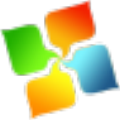
HDShortcutterv3.13 在电脑中我们往往会保存各种各样的文件和应用程序,如果想轻松打...详情>>
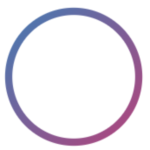

FlowLauncher(快速启动工具)v1.19.9 FlowLauncher是一款专为Windows系统设计的高...详情>>

一键禁用启用系统休眠Hibernatev1.5.0.8 一键禁用启用系统休眠Hibernate是一款实用的系统工具,...详情>>
在使用闪送的过程中,有时我们会想要更换自己的头像,以展现不同的形象或心情。那么,闪送怎么改头像呢?下面就为大家详细介绍。首先,打开闪送应用程序。进入主界面后,点击屏幕左上角自己的头像图标。这一步是找到头像设置入口的关键。点击头像后,会进入个人信息页面。在这个页
在使用hope时间胶囊一段时间后,你可能因为各种原因想要注销账号。别担心,下面就为你详细介绍注销账号的具体步骤,让你毫无压力地与过去告别。准备工作在注销账号前,务必做好数据备份。仔细回顾一下自己在hope时间胶囊里留下的珍贵回忆、重要记录等,将那些对你来说意义
在日常办公中,我们常常会遇到需要在wps文档里批量插入图片的情况。掌握正确的方法,能大大提高工作效率。下面就来详细介绍一下wps批量插入图片的具体步骤。准备图片首先,确保你要插入的图片都在同一文件夹中,并且已命名好,方便后续识别。打开wps文档进入你需要插入图
在使用彩云小译时,自动朗读功能虽能带来便利,但有时也可能会让人觉得有些多余。那么,彩云小译怎么关闭自动朗读呢?下面就为大家详细介绍。首先,打开彩云小译应用程序。当你完成翻译操作后,如果自动朗读功能开启,译文会自动以语音的形式播放出来。要关闭它,通常可以在界面中
在使用分区工具diskgenius进行文件恢复时,保存恢复进度是一项非常重要的操作,它能确保我们在恢复过程中遇到意外情况时,不至于白费之前的努力,能够更高效、准确地完成文件恢复任务。首先,打开diskgenius软件,进入到文件恢复的操作界面。当我们开始选择要
在当今数字化的时代,很多快递公司都为学生群体提供了一些专属的优惠和服务,韵达快递也不例外。那么,韵达快递学生怎么认证呢?下面就为大家详细介绍一下。首先,打开手机上的韵达快递app。如果你还没有下载,可以在应用商店中搜索“韵达快递”进行下载安装。安装完成后,打开
本站所有资源(含游戏)均是软件作者、开发商投稿,任何涉及商业盈利目的均不得使用,否则产生的一切后果将由您自己承担!本站将不对任何资源负法律责任,所有资源请在下载后24小时内删除。
如侵犯了您的版权、商标等,请立刻联系我们并具体说明情况后,本站将尽快处理删除,联系 (版权说明注意事项)。若有关在线投稿、无法下载等问题,请与本站客服人员联系
(版权说明注意事项)。若有关在线投稿、无法下载等问题,请与本站客服人员联系 !
!
用户可自行按线路选择相应的下载点,可以直接点击下载/另存为,若直接点击下载速度太慢,请尝试使用高速下载器。为确保下载的文件能正常使用,请使用WinRAR最新版本解压本站软件。
建议大家谨慎对待所下载的文件,大家在安装的时候务必留意每一步!关于360安全卫士或QQ电脑管家的有关提示,请自行注意选择操作。